在Windows 10上使用快连VPN (LetsVPN) 其实非常简单,核心步骤可以概括为三步:第一步,从快连VPN官网下载Windows客户端;第二步,双击安装程序并根据向导完成安装;第三步,打开软件并点击标志性的“连接”按钮。 为了确保每一位用户都能轻松上手并充分利用快连VPN的强大功能,我们特别撰写了这篇官方终极指南。快连vpn将为您提供从下载、安装、连接到高级功能设置和常见问题解决的全流程图文教学,无论您是新手还是老用户,都能在这里找到答案。
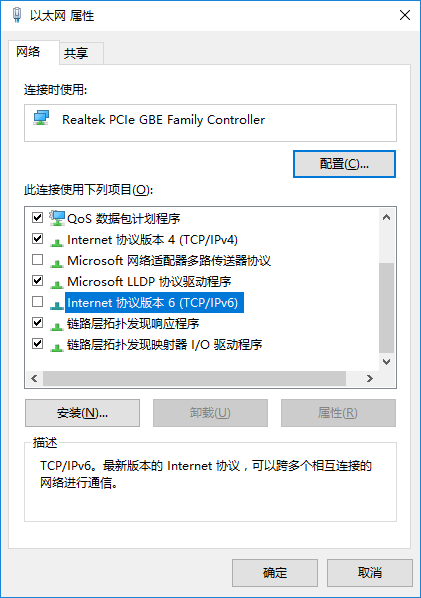
文章目录
- 为什么要为您的Windows 10电脑选择快连VPN?
- 第一步:快连VPN Windows客户端官方下载与安装
- 第二步:登录与一键连接
- 第三步:玩转快连VPN – 高级功能与设置
- 快连VPN在Windows 10上的常见问题与解决方案 (FAQ)
- 总结:让快连VPN成为您Win10电脑的上网安全伴侣
为什么要为您的Windows 10电脑选择快连VPN?
在数字化时代,您的Windows 10电脑是工作、学习和娱乐的中心。无论是处理重要工作、观看Netflix等流媒体,还是与海外朋友畅玩游戏,一个稳定、快速且安全的网络连接都至关重要。快连VPN正是为此而生。我们承诺提供“永远能连上的VPN”体验,凭借顶尖的服务器线路和银行级加密技术,确保您在任何网络环境下都能获得:
- 无与伦比的稳定性: 告别频繁掉线的烦恼,享受不间断的顺畅网络。
- 极致的速度体验: 秒开4K视频,低延迟游戏,让等待成为过去。
- 坚如磐石的安全保护: 无论您使用的是家庭网络还是公共Wi-Fi,都能有效保护您的数据隐私,防止信息泄露。
- 极致的简单易用: 我们深知用户的宝贵时间,因此将复杂的技术封装在简洁的界面之下,实现一键操作。
第一步:快连VPN Windows客户端官方下载与安装
要开始使用,首先需要将快连VPN安装到您的Windows 10电脑上。这个过程非常直接,请务必遵循官方渠道以确保安全。
如何安全地从官网下载?
网络上充斥着许多破解版或伪冒的VPN软件,它们可能捆绑恶意程序,窃取您的个人信息。为了您的数字安全,我们强烈建议您只从快连VPN官方网站 https://www.lets-vpns.com 下载客户端。这是获取最新、最安全版本的唯一可靠途径。
访问官网后,您会清楚地看到 “Windows 下载” 按钮。点击它,即可下载名为 LetsVPN.exe 的安装程序。我们的客户端完美兼容 Windows 7, 8, 10, 及最新的 Windows 11 系统。
详细安装步骤图解
下载完成后,请按照以下步骤进行安装,整个过程通常不超过一分钟:
- 定位文件: 在您的“下载”文件夹中找到刚刚下载的
LetsVPN.exe文件。 - 启动安装: 双击该文件。此时Windows 10可能会弹出用户账户控制 (UAC) 窗口,询问“你要允许此应用对你的设备进行更改吗?”,请点击“是”。
- 安装向导: 接下来您会看到快连VPN的安装向导界面。通常您只需点击“下一步”或“立即安装”即可。程序会自动为您选择最佳安装路径并完成所有设置。
- 完成安装: 安装成功后,向导会提示您。您可以选择“立即启动快连VPN”,然后点击“完成”。桌面上也会自动创建一个快捷方式,方便您日后启动。
第二步:登录与一键连接
安装成功后,激动人心的时刻到了。现在,让我们连接到全球互联网吧!
登录您的快连VPN账户
首次打开快连VPN,应用会自动为您生成一个独特的设备ID,并提供免费试用时间。如果您是全新用户,可以直接开始使用。如果您已经拥有账户或在其他设备(如手机)上购买了套餐,可以通过输入您的邮箱或从手机App上扫描二维码的方式登录,同步您的会员时长。
核心功能:如何连接与断开VPN?
快连VPN设计的核心理念就是简单。在应用主界面,您会看到一个非常醒目的圆形连接按钮。
- 连接VPN: 只需单击这个圆形按钮。按钮状态会变为“连接中…”,并在数秒内变为“已连接”。同时,界面上会显示您当前的虚拟IP地址,这代表您已成功连接,网络数据已处于加密保护之下。
- 断开VPN: 当您想恢复本地网络时,再次单击同一个按钮即可。状态会变回“未连接”。
就是这么简单!无需任何复杂的配置,您已经可以自由地浏览网页、观看视频了。
第三步:玩转快连VPN – 高级功能与设置
除了基础的连接功能,快连VPN还提供了一些强大的高级设置,帮助您根据不同需求优化网络体验。
智能模式 vs 全局模式:我该如何选择?
这是快连VPN最核心的功能之一。在主界面下方,您可以轻松切换“智能模式”和“全局模式”。它们有什么区别?一张表格告诉您:
| 功能 | 智能模式 (Smart Mode) – 默认推荐 | 全局模式 (Global Mode) |
|---|---|---|
| 工作原理 | 自动分流技术。当您访问海外网站(如Google, YouTube)时,流量通过VPN;访问国内网站(如淘宝, 微信)时,则使用本地网络。 | 您电脑上的所有网络流量,无论访问国内还是国外网站,全部通过VPN服务器进行加密传输。 |
| 优点 | 兼顾速度与便利性,访问国内服务不受影响,保持最快速度。 | 提供最全面的隐私保护,隐藏您的所有网络足迹。适用于对隐私要求极高的场景。 |
| 适用场景 | 日常使用,如工作、学习、娱乐,需要同时访问国内外网络服务。 | 需要解锁特定区域的游戏或流媒体,或在公共Wi-Fi下进行敏感操作。 |
对于绝大多数用户来说,“智能模式”是最佳选择。
如何选择最佳服务器线路?
默认情况下,快连VPN会为您“自动选择最优线路”。我们的算法会根据您当前的网络状况、服务器负载等因素,实时为您匹配速度最快、最稳定的服务器。我们强烈建议您保持此设置。
当然,如果您有特定需求(例如,需要一个美国IP地址来观看Netflix美区内容),也可以点击当前的线路位置,从弹出的服务器列表中手动选择特定国家或地区的线路。
其他实用设置
在“设置”菜单中,您还可以找到一些实用功能:
- 开机自启 (Launch on startup): 勾选此项后,每次电脑开机,快连VPN都会自动运行,方便您随时连接。
- 连接成功后隐藏窗口: 让程序在后台默默守护您的网络,不打扰您的工作。
快连VPN在Windows 10上的常见问题与解决方案 (FAQ)
我们整理了一些用户在使用Windows 10客户端时最常遇到的问题,并提供官方解决方案。
问:为什么我的快连VPN连接不上?
答: 连接失败可能由多种因素导致。请尝试以下排查步骤:
- 检查本地网络: 确保您的电脑本身可以正常上网。
- 切换连接模式: 尝试在“智能模式”和“全局模式”之间切换一下。
- 更换服务器线路: 手动选择列表中的其他几条线路进行尝试。
- 重启程序与电脑: 关闭快连VPN客户端,然后重新打开。如果问题依旧,重启您的电脑通常能解决大部分临时性问题。
- 检查防火墙/杀毒软件: 某些杀毒软件或防火墙可能会误判并阻止VPN连接。请尝试暂时关闭它们,然后再次连接以进行测试。如果可行,请将快连VPN添加到其信任列表或白名单中。
- 联系我们: 如果以上方法都无效,请随时通过App内的客服渠道联系我们24/7在线的专业技术支持。
问:连接后网速很慢怎么办?
答: 网速变慢通常与服务器线路有关。首先,请确保您使用的是“自动选择最优线路”,这是获取最佳速度的保证。如果速度仍然不理想,可能是因为当前线路用户较多导致拥堵,请尝试手动切换到其他推荐线路上。此外,不稳定的本地网络(如信号弱的Wi-Fi)也会影响VPN连接后的速度。
问:Windows 10提示安全风险怎么办?
答: 如果您是从快连VPN官网下载的客户端,请完全放心,我们的软件经过严格安全检测,绝不含任何病毒或恶意代码。Windows Defender有时会因为软件需要修改网络设置而进行“过度防御”的误报。您只需在弹出的提示中选择“允许”或“更多信息” -> “仍要运行”即可。再次强调,请务必从官方网站下载,切勿使用第三方来源的安装包。
总结:让快连VPN成为您Win10电脑的上网安全伴侣
通过本篇教程,相信您已经完全掌握了在Windows 10系统上使用快连VPN的方法。从简单的一键连接到灵活的模式选择,快连VPN致力于为您提供最稳定、流畅和安全的上网体验。我们的使命是成为您在数字世界中值得信赖的伙伴,无论您身处何地,都能轻松连接世界。
现在就开始您的无忧上网之旅吧!立即访问 Lets VpnS 官网,下载体验吧!


